
Börja med Android 4.2 Jelly Bean Google gömde menyn Utvecklaralternativ så att vanliga smarttelefon- och surfplattformsbrukare inte skulle orsaka några problem på enheten. Medan de flesta normala inställningarna enkelt kan hittas för dagliga uppgifter är vissa avancerade alternativ gömda i menyn för utvecklaralternativ, och vissa användare och devs kan därför hämta dem.
Googles nya Android 5.0-tablett släpptes till allmänheten tidigare i veckan, och köpare har börjat ta emot förbeställningar från och med igår kväll. För dem som har fått den nya tabletten och vill rota den eller börja utveckla, måste du låsa upp menyn för utvecklaralternativ i inställningar.
Läs: Nexus 6 & Nexus 9 Foton och detaljer
Det här är inte nytt för Android 5.0 Lollipop eller Nexus 9, men användare som bara får flaggskepps smarttelefonen från Google vill veta hur, särskilt om du är en utvecklare som kommer över från iOS. Om du planerar att installera anpassade ROM-skivor eller kärnor från tredje part eller göra något som kräver utvecklaråtkomst och USB-felsökning, kolla in snabbvideoguiden nedan för att lära dig hur du aktiverar dessa alternativ. Det tar bara ett ögonblick, och det är roligt samtidigt.
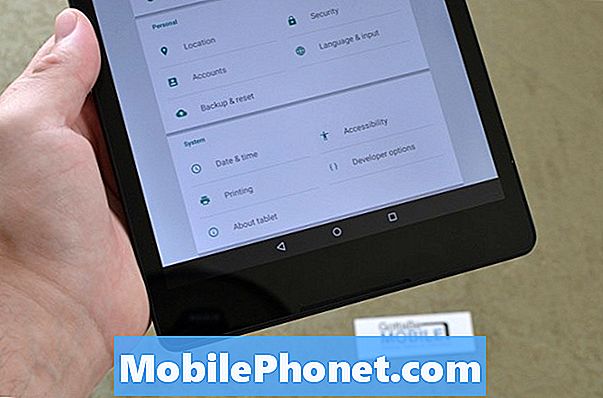
Liksom Android 4.2 Jelly Bean eller Android 4.4 KitKat är alternativen dolda för de flesta användare på Lollipop, men en snabb (sju) kranar på fingret på ett visst ställe i inställningsmenyn låser upp sådana funktioner. Det är ett udda tillvägagångssätt, men Google gillar att ha kul med saker, som alla vet. Så här är hur du aktiverar utvecklarmenyn på Android 5.0 Lollipop och Nexus 9. Detta fungerar för alla Android 4.2 och över enheter.
Instruktioner
Det är faktiskt extremt enkelt och användarna kommer att vilja följa de enkla reglerna som skisseras i snabbvideoen nedanför steg för steg för att få dem lätt tillgängliga.
Inställningar> Om telefon (eller surfplatta)> Bygg nummer (Tryck på byggnumret 7 gånger, du får en snabbmeddelande när den blir nära.) Och det är allt. Det är så enkelt och Google kommer att bekräfta att du har låst upp utvecklarmenyn. Du har nu fullständig åtkomst till menyn med stor utvecklare, men var försiktig. Dessa inställningar är mestadels för avancerade användare, och du kan få enheten att agera om du byter fela saker. Här är en snabb video för de nyfiken.
För att vara mer exakt måste användarna hitta den växlingsformade inställningsikonen och trycka på det, bläddra sedan till botten och välj Om telefon eller Om tablett. Härifrån rullar du till botten igen där du kommer att se "bygga nummer" och det här är nyckeln. Börja med att tappa bort med fingret och det kommer snabbt att låsa upp utvecklarmenyn.
Sedan, för dem som inte är erfarna utvecklare eller Android-användare, fortsätt och gör samma flera kranar på Android Version för lite kul. Tryck sedan länge på Lollipop som visas och njut av Android 5.0 påskägget. Något som Google har lagt till i varje version av Android eftersom jag kan komma ihåg.
Ja det är oerhört underligt att gömma något som utvecklaralternativ på det här sättet, men alla utvecklare som behöver åtkomst kan snabbt räkna ut detta från en Google-sökning eller utvecklarens hjälpmeny på Android.com. Det finns många problem som en vanlig användare kan orsaka härifrån, så vi förstår orsaken. Det är allt. Aktivera nu USB-felsökning och börja hacka den nya Nexus 6.Glöm inte att kolla rutan för att aktivera OEM-upplåsningen, en ny inställning i Android 5.0 Lollipop.


